Daudzi Mac lietotāji paļaujas uz OneDrive, lai saglabātu un koplietotu failus. Šī ir ļoti ērta iespēja, it īpaši, ja jums ir nepieciešams koplietot failus ar citiem lietotājiem, kuriem nepieder iOS vai macOS ierīce. Taču, mēģinot atvērt failu, OneDrive dažkārt var parādīt noslēpumainu kļūdas kodu 43, informējot, ka tas nevar atrast meklēto failu. Izpētīsim, kas varētu izraisīt šo kļūdu un kā to novērst.
Saturs
-
OneDrive kļūdas koda 43 problēmu novēršana operētājsistēmā Mac
- Pārbaudiet savu OneDrive savienojumu
- Pārbaudiet savu lietojumprogrammu mapi
- Izmantojiet OneDrive pārlūkprogrammā Safari, Chrome vai Edge
- Pārbaudiet faila nosaukumu
- Atiestatīt OneDrive
- Secinājums
- Saistītās ziņas:
OneDrive kļūdas koda 43 problēmu novēršana operētājsistēmā Mac
Pārbaudiet savu OneDrive savienojumu
OneDrive ne vienmēr pieraksta jūs automātiski, startējot Mac datoru. Tas nozīmē, ka jums ir manuāli jāpalaiž lietotne, jāpiesakās un jāpārliecinās, vai jūsu dators ir savienots ar OneDrive serveriem. Citiem vārdiem sakot, kļūda 43 var arī norādīt, ka neesat izveidojis savienojumu ar OneDrive serveriem.
Pārbaudiet savu lietojumprogrammu mapi
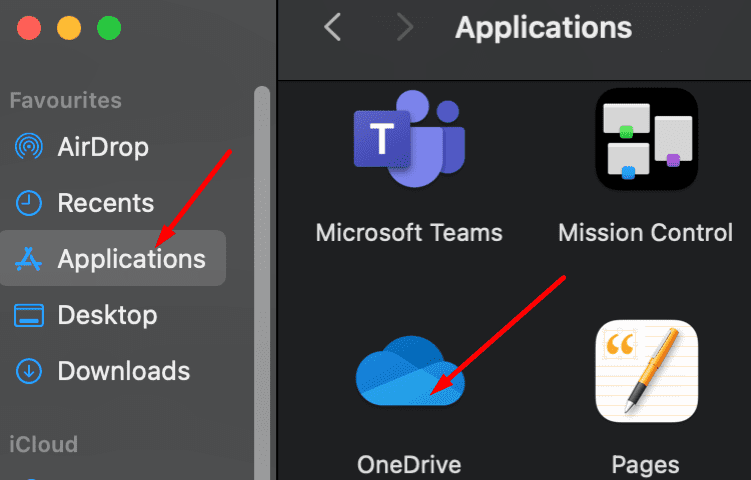
Iet uz Lietojumprogrammas un pārbaudiet, vai mapē ir instalētas vairākas OneDrive versijas. Šādā gadījumā izdzēsiet dublikātus un saglabājiet tikai vienu lietotnes versiju. Dažkārt jūsu Mac datorā var izveidot vairākas vienas un tās pašas lietotnes versijas, parasti, atjauninot vai atkārtoti instalējot programmu. Tas rada neskaidrības, atstājot OS nespēju izlemt, kuru versiju izmantot.

Izmantojiet OneDrive pārlūkprogrammā Safari, Chrome vai Edge
Ja kļūda joprojām pastāv, izrakstieties no darbvirsmas lietotnes un aizveriet OneDrive. Pēc tam atveriet jaunu pārlūkprogrammas cilni un mēģiniet pieteikties OneDrive tiešraide. Pārbaudiet, vai kļūda 43 joprojām nepaceļ savu neglīto galvu. OneDrive Online nevajadzētu nomocīt ar tām pašām kļūmēm, kas ietekmē darbvirsmas lietotni. Ja kļūda 43 nepazūd, pārslēdzieties uz citu pārlūkprogrammu (izmantojiet Safari, Chromevai Microsoft Edge).
Pārbaudiet faila nosaukumu
Ja faila nosaukumā ir iekļautas īpašas rakstzīmes, piemēram, iekavas, pie zīmēm vai apostrofiem, OneDrive, iespējams, nevarēs to atrast. Lai atrisinātu problēmu, ir jārediģē faila nosaukums un jāaizstāj problemātiskā rakstzīme no faila nosaukuma vai ceļa.
Ja jūsu Mac ļauj izmantot rakstzīmi, tas ne vienmēr nozīmē, ka OneDrive tas patiks. Tas ir tāpēc, ka OneDrive atšķirībā no jūsu MacBook ir ļoti izvēlīgs attiecībā uz failu nosaukumu piešķiršanu. Pat atstarpe faila nosaukuma beigās mulsinās OneDrive.
Atiestatīt OneDrive
OneDrive iestatījumu atiestatīšana var palīdzēt novērst sinhronizācijas problēmas un citas vispārīgas problēmas un kļūdas, tostarp kļūdu 43. Pēc iestatījumu atiestatīšanas OneDrive veiks pilnu sinhronizāciju. Esiet drošs, jūs nezaudēsit nevienu failu.
⇒ Piezīme: ja izmantojat novecojušu OneDrive lietotnes versiju, atiestatīšanas opcija var nebūt pieejama. Velciet savu veco lietotni uz miskasti un instalēt jaunāko versiju no App Store.
- Pilnībā aizveriet OneDrive.
- Pēc tam dodieties uz savu Lietojumprogrammas mapi un atrodiet OneDrive.
- Ar peles labo pogu noklikšķiniet uz lietotnes un atlasiet Rādīt iepakojuma saturu.
- Iet uz Saturs un atlasiet Resursi mapi.
- Dubultklikšķi ResetOneDriveApp.command. Ja izmantojat atsevišķu lietotni, atlasiet ResetOneDriveAppStandalone.command.
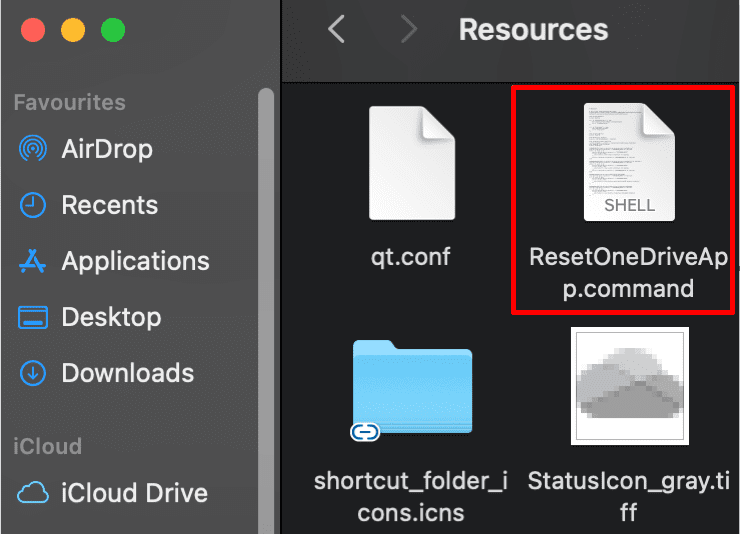
- Vēlreiz palaidiet OneDrive un pārbaudiet rezultātus.
Secinājums
OneDrive kļūda 43 norāda, ka programma nevarēja atrast vai lejupielādēt jūsu pieprasīto failu. Bieži vien tas notiek tāpēc, ka faila nosaukumā ir speciālās rakstzīmes vai OneDrive neizdevās izveidot savienojumu ar Microsoft serveriem. Ja kļūda joprojām pastāv, atiestatiet savu OneDrive lietotni un restartējiet Mac datoru.
Skalā no 1 līdz 10 novērtējiet, cik šī kļūda jums ir kaitinoša. Vai atradāt citus risinājumus, lai to labotu? Kopīgojiet savas idejas un domas zemāk esošajos komentāros.